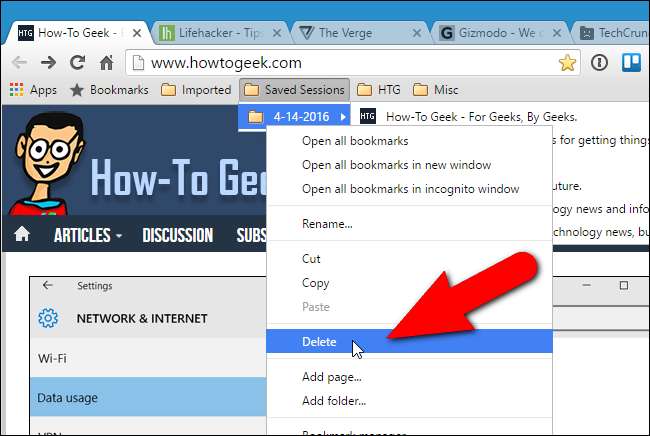Chrome şunları yapmanızı sağlar: son göz atma oturumunuzdan sekmeleri açın tarayıcıyı açtığınızda. Ancak, mevcut sekme kümenizi herhangi bir zamanda yeniden açılmak üzere kaydetmek isterseniz ne olur? Chrome bunu yerel olarak yapmanın bir yolunu sağlamaz, ancak yer işaretlerini kullanarak kolay bir geçici çözüm vardır.
İLİŞKİLİ: Tarayıcınızı Her Başlattığınızda Son Oturumunuzdaki Sekmeleri Nasıl Açarsınız?
Bunu yapmak için bir uzantı kullanabilirsiniz, örneğin Oturum Arkadaşı . Ancak, uzantı yüklemekten hoşlanmıyorsanız, Chrome'daki yerleşik yer işareti özelliğini kullanarak oturumları kaydedebilirsiniz.
Başlamadan önce, yer imleri çubuğunun etkinleştirildiğinden emin olmamız gerekiyor. Değilse, adres çubuğunun / araç çubuğunun sağ tarafındaki menü düğmesine tıklayın. Alt menüye erişmek için farenizi "Yer İşaretleri" nin üzerine getirin. "Yer imleri çubuğunu göster" in yanında bir onay işareti olduğundan emin olun. Değilse, yer imleri çubuğunu etkinleştirmek için öğeyi seçin.

İşte bu numara şu: Şu anda açık olan tüm sekmeleri kaydetmek için sekme çubuğunu sağ tıklayın ve açılır menüden "Tüm sekmeleri yer imlerine ekle" seçeneğini seçin.

Tüm sekmelere yer işareti koy iletişim kutusu görüntülenir. Yer imleri çubuğumuzu düzenli tutmak için, kaydedilmiş sekme oturumlarımızı saklayacağımız özel bir klasör oluşturacağız. Yer İşaretleri çubuğunda bir klasör oluşturmak için, iletişim kutusunun altındaki "Yeni klasör" öğesini tıklayın ve ardından klasör ağacında Yer İşaretleri çubuğunun altına eklenen klasör için bir ad girin. Yeni klasörün seçildiğinden emin olun ve alt klasör için "Ad" düzenleme kutusuna, bu sekme oturumu için yer imlerini içerecek bir ad girin, örneğin şu anki tarih veya size ne tür sitelerin olduğu konusunda fikir veren kısa bir ad girin bu oturumda kaydedildi. Ardından, "Kaydet" i tıklayın.
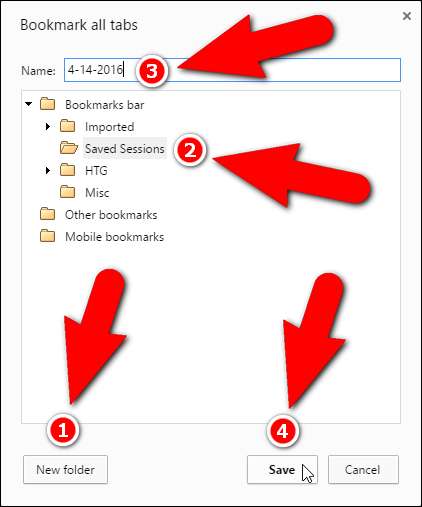
Örneğimizde, tüm açık sekmelerimiz Kaydedilen Oturumlar klasörünün altında bugünün tarihini içeren bir klasörün altına yer imleri olarak eklenir.
Kaydedilen Oturumlar klasörü (veya adını verdiğiniz her şey) yer imleri çubuğunun sonuna eklenir. Onu farklı bir yere taşımak istiyorsanız, klasör adına tıklayıp basılı tutun ve yer imleri çubuğunda yeni bir konuma sürükleyin.
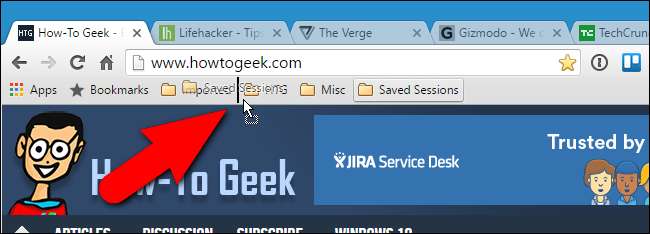
Bir dahaki sefere bu oturumdaki tüm sekmeleri açmak istediğimizde, yer imleri çubuğundaki Kaydedilmiş Oturumlar klasörüne tıklıyoruz, tarihli klasöre sağ tıklıyoruz ve açılan menüden "Tüm yer imlerini aç" ı seçiyoruz.
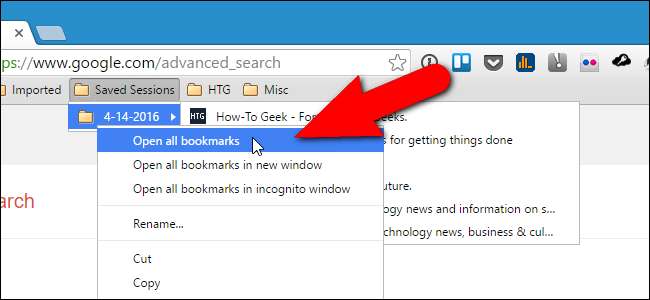
Bu tarihli klasördeki tüm yer imleri, mevcut pencerede ayrı sekmeler olarak açılır. Şu anda açık olan sekmeler de açık kalır. Ayrıca bu klasördeki tüm yer imlerini yeni bir pencerede veya hatta gizli bir pencerede açabilirsiniz.
Artık, daha sonra tekrar erişmek için yer imleri çubuğunuzda o klasöre diğer sekme oturumlarını kaydedebilirsiniz.
Bir sekme oturumuyla işiniz bittiyse, yer imleri çubuğundan kaldırabilirsiniz. Kaldırmak istediğiniz siteler / sekmeler için yer imlerini içeren klasöre sağ tıklayın ve açılan menüden "Sil" i seçin.